המדריך לתוכנת ההמרה
convert x to
dvd
כתב את המדריך:GoodMan.
תאריך פירסום המדריך:30.7.7
המדריך הבא, יעסוק בתוכנת ההמרה ל-dvd .
בעזרת התוכנה ניתן להמיר קובץ וידאו שהכנו, לפורמט
dvd
.
התוכנה אינה חינמית, אך היא ניתנת לניסיון לזמן מוגבל.
המדריך יחולק לשני חלקים
1.התקנת התוכנה
לאחר לחיצה כפולה על קובץ ההתקנה, נקבל את החלון הבא :
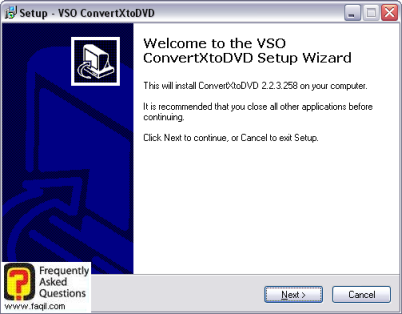
זהו חלון המסביר שהתוכנה תותקן במחשב שלנו.
נבחר ב-next(הבא).
נקבל את החלון הבא , שמראה לנו באיזה נתיב תותקן התוכנה.
ניתן לשנות את הנתיב על ידי לחיצה על
broswe(עיון).
לאחר מכן, נבחר ב-next.
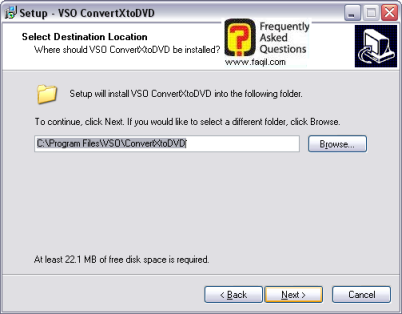
החלון הבא, שנקבל נותן לנו אפשרות לבחור, באיזו שיטת צפייה המכשיר שלנו (טלויזיה ודי וי די) תומכים.
שיטת
pal נהוגה אצלנו (ישראל), ושיטת
ntsc נהוגה בארצות הברית ויפן.
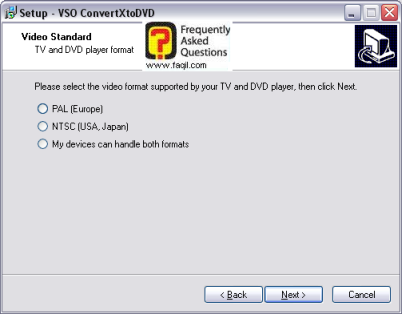
ניתן אף לבחור באופציה האחרונה , שמשמעותה שהמכשירים שלנו,
תומכים בשני הפורמטים.
לאחר שנבחר את האופציה המתאימה, נבחר ב-next.
ויופיע בפנינו החלון הבא שעליו ניתן לדלג, ולבחור ישר ב-next.
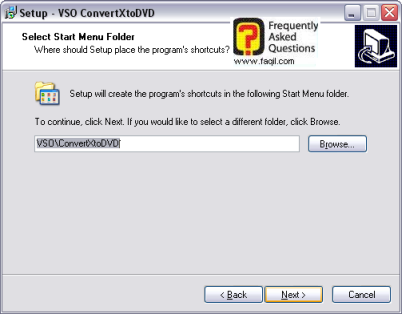
החלון הבא שיופיע מאפשר לנו , לבחור האם אנו רוצים שיהיה
אייקון של התוכנה בשולחן העבודה.
האופציה האחרונה, מאפשרת לתוכנה לאסוף סטטיסטיקות וידאו מהמחשב שלנו.
לאחר שנבחר את האופציות הרצויות, נבחר ב-next.
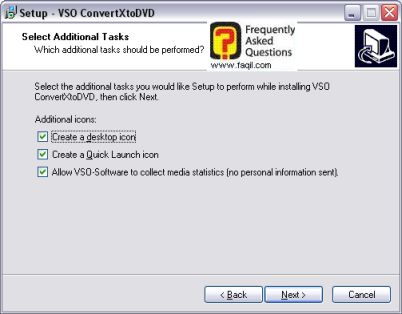
החלון הבא, שיופיע מראה לנו מה אנו מתקינים, ובאילו
אופציות בחרנו.
לאחר מכן, נלחץ על
install(התקנה) , וההתקנה תחל.
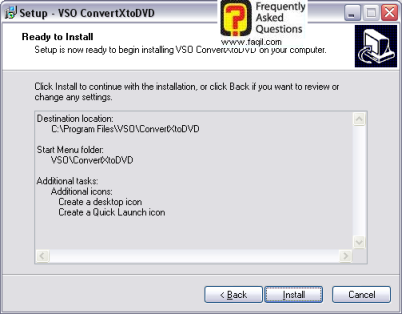
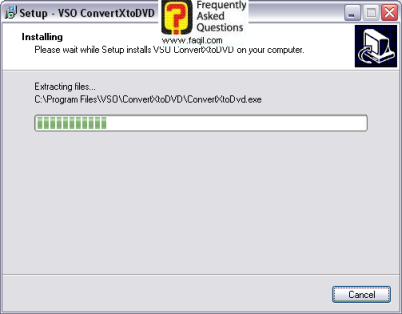
החלון הבא ,
מראה לנו אילו באגים תוקנו בגירסה החדשה :
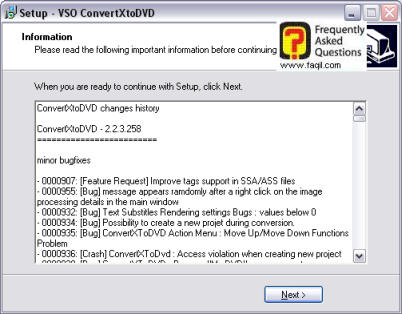
ניתן לדלג על החלון, ולבחור ב-next.
לאחר מכן ,יופיע בפנינו חלון שמראה על סיום ההתקנה.
ניתן לבחור ב-finish(סיום).
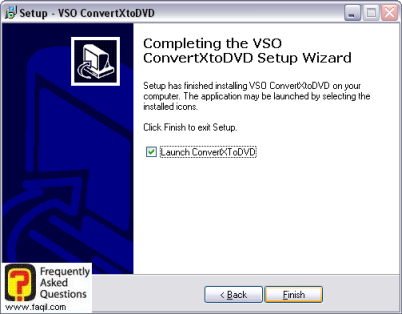
2.שימוש
בתוכנה.
לאחר העלמות חלון הסיום
התוכנה תיפתח, ואנו נשאל האם אנו רוצים לנסות את התוכנה או להכניס מספר סריאלי(מי שקנה את התוכנה ויש ברשותו סריאל עליו
להכניסו).
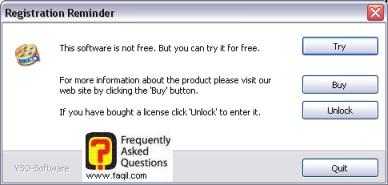
לאחר מכן, יופיע חלון ששואל האם ברצוננו לאפשר לתוכנה
לחפש אחר עידכונים (דורש
חיבור לאינטרנט).
נבחר כרצוננו.
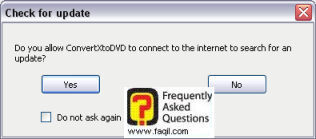
לבסוף, יפתח בפנינו החלון הראשי של התוכנה.
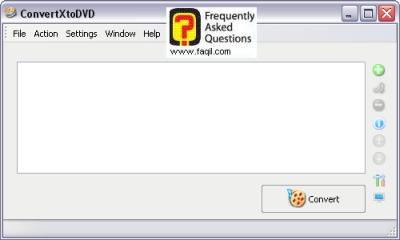
File2.1(קובץ)-האופציה הזו כוללת אפשרות לפתוח פרויקט חדש,להוסיף
קובץ וידאו לפרויקט קיים,למחוק או לשמור פרויקט, ואף להוסיף ערוץ כתוביות, כך שתהיה
אופציה לכתוביות בסרטון שהכנו.
Action2.2(פעולות)-האופציה הזו מאפשרת לבצע המרה(convert),להשהות המרה(pause) ,דרגת המרה(conversion priority).
ניתן אף לבקש מהתוכנה לסגור את המחשב, בסיום הפעולה(shutdown
when finished),לסגור את התוכנה
בסיום הפעולה(close when finished), ואף לבקש שיהיה אייקון של התוכנה, בשורת המשימות בזמן שהפעולה
מתבצעת.
האופציה האחרונה, מאפשרת לבצע צריבה של הפרויקט שלנו.
לאחר בחירה באופציה זו, נדרש לבחור את קובץ הוידאו אותו ברצוננו
לצרוב.
Settings2.3(הגדרות)-אופציה זו, מאפשרת לנו לבצע שינויים, בהגדרות
התוכנה במגוון תחומים כגון:צריבה,קידוד,תפריט,שפה,כתוביות,סאונד,חלוקה למספר חלקים,
ופורמט טלויזיה.
2.3.1general(כללי)-כאן אנו יכולים לבחור האם אנו רוצים, שהתוכנה תבדוק אחר עידכונים בצורה קבועה, והאם נקבל התראה על כך.
ניתן לבחור ערכת נושא לתוכנה,כלומר ניתן לבחור כיצד
התוכנה תראה.
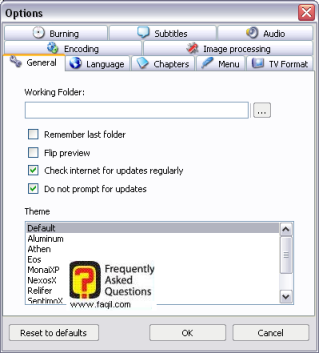
2.3.2language(שפה)-מאפשר לנו לבחור את שפת הממשק.
כאן אין טעם לשנות דבר.
השפה העברית לא קיימת כאן , ולכן אנו נשאיר את אופציית
האנגלית.
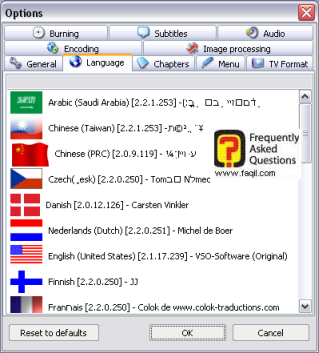
2.3.3chapters(מסכים)-כאן ניתן לנו האפשרות כל כמה זמן תתבצע חלוקה של הסרטון
שהכנו.
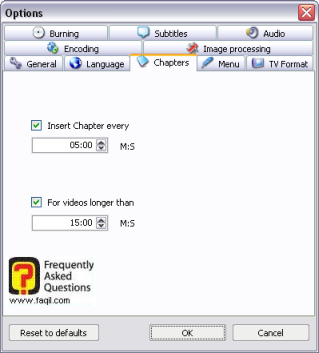
2.3.4menu(תפריט)-מאפשר לבחור האם התקליטור של הסרטון שהכנו, ינוגן באופן
אוטומטי,האם לכלול תפריט או לא(include menu),שם התפריט(defult title),רקע התפריט(defult backround)
וסוג הפונט והצבע(font type and color).
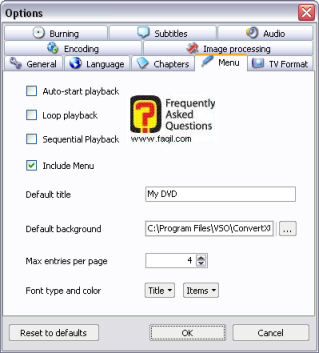
2.3.5tv format(צורת צפייה)-מאפשר לנו לבחור איזה סוג
צפייה אנו רוצים:4.3(סרטון על מסך מלא) או 16:9(סרטון על מסך רחב).
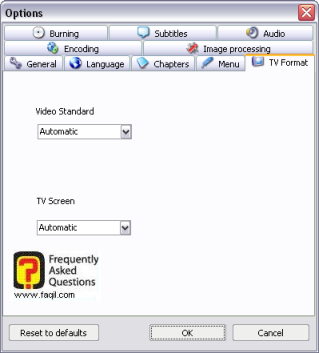
2.3.6encoding(קידוד)-מאפשר לנו לבחור את רמת הקידוד(האפשרות המומלצת היא
medium
quality/encoding speed)
(.
ניתן לבחור את גודל הדיסק (4400mb,8200mb או לבחור
כרצוננו).
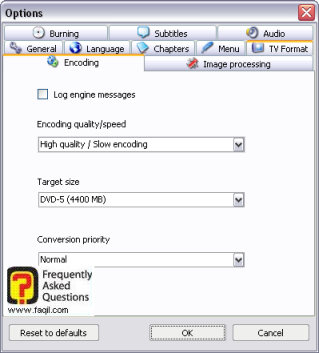
Burning2.3.7(צריבה)-מאפשר
לנו לבחור את הצורב בו נשתמש,הוספת קובץ הסרטון המקורי לתקליטור(במידה ואפשרי)(add orginal files to dvd
),מחיקת תיקיית הפרוייקט
לאחר צריבה מוצלחת(delete folder after successful burn),שליחת סטטיסטיקת צריבה לחברה(send burn statictics to vso online database),האם לפתוח אוטומטית את מגש הצורב, בסיום
צריבה או לא.
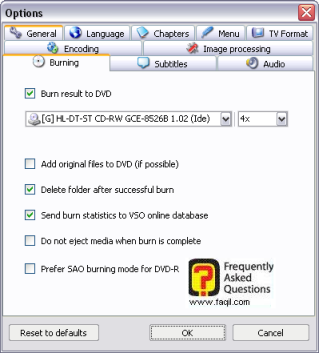
2.3.8subtitels(כתוביות)-בחירת שפת הכתוביות שהכנו(יש
גם אופציה לעברית).
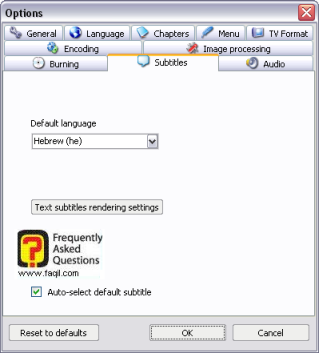
בחירה באופציה
text subtitels
rendering settings
, תאפשר לנו לבצע
שינויים בהגדרות הכתוביות שהכנו כמו מיקומן,גודלן
ופונט.
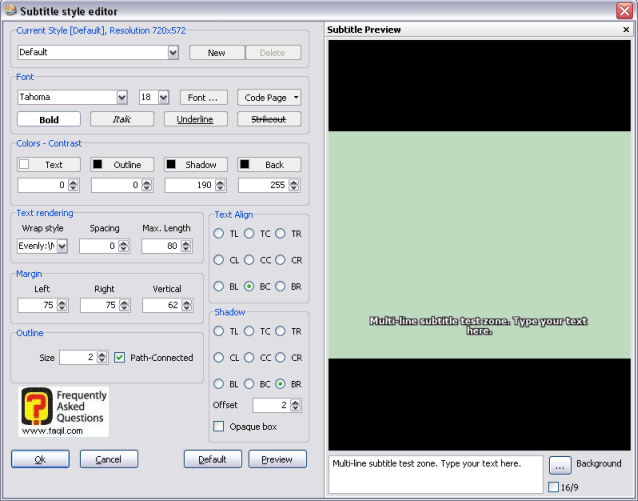
2.3.9audio(סאונד)-ניתן לבחור את שפת הדיבור (defult language),רמת הסאונד,ניתן "לבקש"
מהתוכנה להציע לנו את רמת הסאונד על ידי סימון האופציה(automatically
adjust sound level).
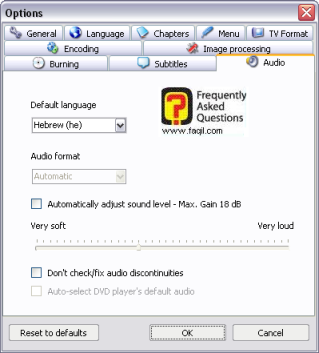
2.4window(חלון)-ניתן לבחור בהצגת מידע על קובץ הסרטון שהכנו(information),הצגת הסרטון(video priview)
.
ניתן אף לקבל לוג(log), שמספק לנו מידע על סוג הכתוביות, וגירסת
התוכנה.
כאן מגיע לסיומו המדריך .
מקווה שיהיה לכם לעזר.
***

